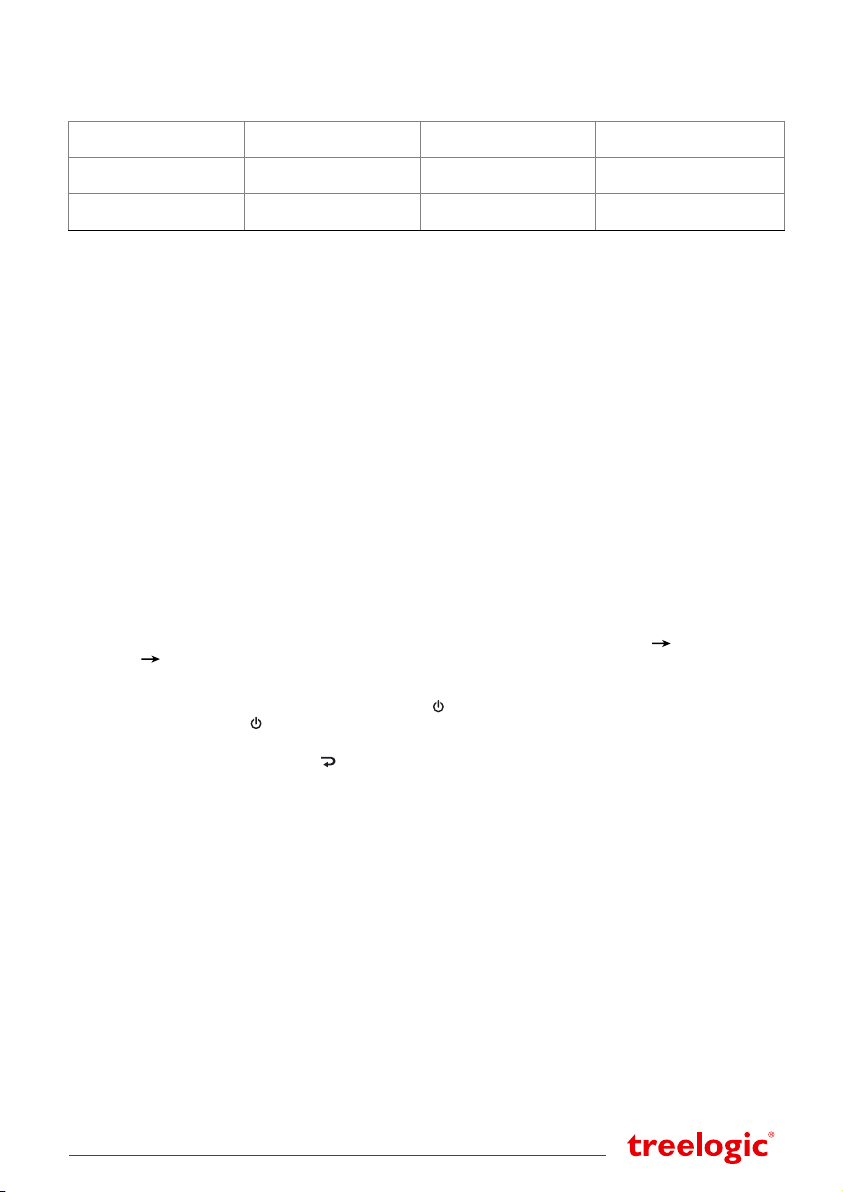
Цифровая фоторамка
для моделей TL-DPF 701 Super slim, TL-DPF 802 Super slim, TL-DPF 802 Super slim Stainless steel, TL-DPF 971 Super slim
Основные характеристики
TL-DPF 701 Super slim TL-DPF 802 Super slim
Экран 7” (800х480) TFT
LCD, соотношение: 16x9
174,4х119,8х55,4мм
(толщина рамки 5,3 мм)
• Пульт дистанционного управления
• Встро енные часы, календар ь и будильник
• Поддержка графически х файлов: JPG, BMP
• Поддержка музыка льны х форматов: MP3, WMA
• Поддержка видео форматов: AVI, MPEG1, MPEG2,
MPEG4, M-JPEG, H.26 4, Divx4.0, Divx5.0
• Поддержка карт памяти SD и USB-накопителе й
Вступление
Спасибо, что выбрали цифровую фоторамку Treelogic. Рекоме ндуем Вам прочитать настоящее ру ководство,
чтобы понять, как правильно пользоваться устройством. В зависимости от версии программного обеспечения
могу т быть не значительные р асхождения между данным руководс твом и выводимой на экран телевизора ин формацией. Вся информация и рекомендаци и по использованию несут с правочный характер и не могут быть
основанием для претензий. Товарные знаки и наименования, встречающиеся в данном Руководстве, являются
собственностью их владельцев.
Подготовка к работе
1. Распак уйте устройс тво.
2. Установи те фоторамку на ровно й поверх ности. Удалите защитную пленк у с экрана и корпуса.
3. Удалите пластикову ю прок ладк у в батар ейном отсеке пульта ДУ. Убедитесь в том, что посторонние пред-
меты не закрывают датчик приема сигналов пульта управления.
4. Подключите а даптер питани я к разъему на корпусе устройства, затем к сетевой розетке. Цифровая фото-
рамка включится автоматически.
[Примечание] Установить реж им вклю чен ия фотора мки м ожно в мен ю «Настрой ки» «Настройки си-
стемы» «Стартовый режим».
Включение/выключение
Для вк лючения цифровой фоторамки наж мите кнопку [ ] на пульте ДУ или на корпусе устройства. Д ля выключения нажмите кнопку
Если пос ле включения цифровая рамка не исп ользуется, она п ереходит в демонстрационный режим. Д ля воз врата в главное меню нажми те кнопку
выключения. Более под робн ую информац ию смотрите в главе «Настройки».
[Примеча ние] Е сли Вы н е собира етесь пользо вать ся фот орамкой в т ечение д лительн ого времени, п олн остью отклю чите пита ние, отсое дин ите ка бел ь и вын ьте сетевой а даптер из р озетки.
[Предупреждение] Для работы фоторамки используйте только оригинальный сетевой адаптер,
входя щий в ко мплект поставки. Не исполь зуйт е повреж ден ные с етевые адаптеры, USB -кабели,
USB-накопители и карты п амяти во из бежание короткого замыкани я, возгор ани я и поражения
электрическим током.
[Предупреждение] Для сохра нен ия настроек вр емени и даты не о тключайте адаптер пи тания от
фоторамки и от сети.
Работа с USB-устройствами и картами памяти
Цифровая фоторамка п оддерживает воспроизведен ие информации с нескольких типов носителей:
USB-накопителей, карт памяти и с внутренней памяти устройства. Для считывания вставьте USB -нос итель
в USB-порт или карту памяти в соответс твующий слот.
Работа с компьютером
Цифровая фоторамка поддерживает прямое копирование файлов с компьютера на подключенные внешние
носители и во вну треннюю память (если носител и не подк лючены). Для загрузки файлов необходимо подключить фоторамк у к ПК при помощи USB-кабеля и выбрать ди ск на который вы хотите скопировать файлы.
[Примеча ние] Н е рекомендуется загру жать ви део и ауд иоф айл ы во внутре нню ю пам ять фотора мки, поскольку она имеет име ет неб ольшой о бъем.
Страница 1
Краткое руководство пользователя
TL-DPF 802 Super slim
Stainless steel
Экран 8” (800х48 0) TFT
LCD, соотношение: 4x3
183,9х157,9х55,8 мм
(толщина рамки 5,5 мм)
[ ] еще раз.
[ ]. Также вы можете настро ить таймер автоматического вк лючения и
Экран 8” (800х48 0) TFT
LCD, соотношение: 4x3
182,6х156,6х54мм
(толщина рамки 3,5 мм)
• Автоматический запуск слайд ш оу с музыкальным
сопровождением
• Таймер автоматического включения и выключения
• Различные эффекты смены фотографий
• Настройка яркости, контрастности, насыщенности
цветов
• Комплек тация: адаптер питания, пульт ДУ, краткое
руководство пользователя, гарантийный талон
TL-DPF 971 Super slim
Экран 9,7” (1024х768) TFT
LCD, соотношение: 4x3
221х184,7х55,16 мм
(толщина рамки 5,7 мм)

Внешний вид и элементы управления
Функционал фоторамок TL-DPF 701 Super slim, TL-DPF 802 Super slim, TL-DPF 802 Super slim Stainless
steel, TL-DPF 971 Super slim
Все нео бходимые функции для управле ния представленны как на корпусе устройства, так и на пульте
дистанционнного управления.
полностью идентичен. Различия заключаются в конфигурации корпуса.
3
21
4 5 6 7
1. Дисплей.
2. Дат чик приема сигналов пульта
дистанционного управления (далее ДУ).
3. Слот д ля кар т пам яти SD.
4. Разъем для под клю чения наушни ков (3, 5 мм).
5. Разъем для подключения USB-накопителей
(USB-Host).
6. Разъем для подключения USB-кабеля (MiniUSB).
7. Разъем для подключения сетевого адаптера
питания.
8
9
10 11
8. Панель кнопок управления.
[ ] Вверх / Предыдущий фа йл.
[ ] Вниз / Следующ ий файл.
] Вправо / Звук громче.
[
] Влево / Звук тише.
[
9. [ ] Кнопка «Старт/Пауза/ Ввод».
10. [ ] Кнопка включения/выключения питания.
11. [ ] Кнопка «Возврат» для перехода в предыду-
щее меню и в меню выбора источника файлов.
12. Динамик.
12
Пульт дистанционного управления
1
1 [POWER]
2 [BGM]
2 [MUTE]
3 [MENU] Переход к главному меню 10 [RETURN]
[ ] [ ]
5
[ ] [ ]
6
Включение/выключение
питания
Включение/выключение
музыкального
сопровождения слайд-шоу
Выключение/включение
звука
Перемещение по меню,
перехода к следую щему/
предыдущему файлу
Подтверждение выбора 13 [ROTAT E] Поворот изображения
[ОК]
7 [SETUP] Вызов меню настроек
[Vol+/
8
Vol- ]
],[ ]
9 [
[P L AY/
11
PAUSE]
12 [ZOOM]
Увеличение/уменьшение
громкости звука
Переход к предыдущему/
последующему файлу
Возврат в предыдущее
меню
Воспроизведение файла/
пауза
Выбор масштаба
просмотра изображения
4 10
5
6
7
8
9
2 3
Главное меню
Главное меню предоставляет доступ к основным разделам меню: «Фото», «Аудио», «Видео», «Файлы»,
«Календарь», «Настройки». Д ля возврата в главное меню из других режимов нажмите кнопку [MENU] на
пульте ДУ или кнопку
[ ] на корпусе фоторамки.
Выбор источника данных
Если к фото рамке одновременно подключены и карта памяти и USB-накопитель вы можете выбрать какой
носитель использо вать. Д ля этого находясь в основном меню нажмите кн опку
[ ]. и перейдите в меню выбора
11
12
13
Страница 2

источн ика файлов. Используйте кнопки [ ] и [ ] для выбора носителя и [ ]/[ ОК ] для подтверждения
выбора. После выбора фоторамка перейдет в ос новное меню.
Фото
Фоторамка воспроизводит фотографии и изо бражения фор мата JPG, BMP.
В главном меню при помощи кнопок
автоматически определит наличие графичес ких файлов на выбранном внешнем нос ителе и запустит слад-шоу.
Звуковое сопровождение начнется автоматически, при ус ловии что аудиофайлы есть на выбранном источнике
данных.
Нажми те кнопку
[ ] д ля остановки и продолжения воспроизведения слайд-шоу. Используйте кнопк и
[ ] и [ ] выберите режим «Фото» и нажмите [ ]/ [ ОК ]. Устройство
[ ] и [ ] для перехода к следующ ему или предыдущему файлу.
Для выхода из режима слайд-шоу и перехода к списк у файлов нажмите кнопку
меню используйте кнопку
Установить дополнительные настройки режима просмотра изображений можно в меню «Настройки»
«Настройки фото».
[ ] или кнопку [MENU] на пульте ДУ.
[ ]. Для выхода в главн ое
Музыка
Фоторамка воспроизводит аудио файлы форматов MP3 и WMA.
В главном меню при помощи кнопок
автоматически определит наличие аудиофайлов на выбранном внешнем н осителе и отобразит их список.
Используйте кнопки
жения воспроизведения.
Для выхода в главное меню исполь зуйте кнопку
Установить дополнительные настройки режима воспро изведения аудиофайлов можно в меню «Настройки»
«Настройки аудио».
[ ] и [ ] для выбора файла. Нажмите кнопку [ ] д ля нача ла, остановки и продол -
[ ] и [ ] выберите режим «Музыка» и нажмите [ ]/[ ОК ]. Устройство
[ ] или кнопку [MENU] на пульте ДУ.
Видео
Фоторамка поддерживает просмотр виде о в форматах AVI, MPEG1, MPEG2, MPEG4, M-JPEG, H. 264, Divx4.0/5.0.
В главном меню при помощи кнопок
автоматически определяет наличие видео файлов на выбранно м внешнем носителе и отобрази т их список.
Используйте кнопки
должения воспр оизведения. Д ля выхода из режима просмотра и перехода списку файлов нажмите кнопку
Для выхода в главное меню исполь зуйте кнопку
Установить дополнительные настройки режима воспро изведения видеофайлов можно в меню «Настройки»
«Настройки видео».
[Предупреждение] Фоторамка в основном предназначена для воспроизведения видеофайлов,
созданных с по мощ ью фото- и видеокам ер. П роизвод итель не несет ответств енн ости за некорректное воспроизведение других файлов.
[ ] и [ ] для вы бора файла. Ис пользуйте кнопку [ ] для начала и ос тановк и и про-
[ ] и [ ] выберите режим «Видео» и нажмите [ ]/[ ОК ]. Устройство
[ ].
[ ] или кнопку [MENU] на пульте ДУ.
Календарь
В главном меню при помощи кнопок [ ] и [ ] выберите режим «Календарь» и нажмите кно пку [ ]/ [ ОК ].
На экране отобразится календарь. Воспро изведение изо бражений в режиме слайд-шоу начнется автоматически, если на выбранном и сточнике данных есть изображения.
Исполь зуйте к нопки [
Для выхода в главное меню исполь зуйте кнопку
Установить дату, время и будильник можно в меню «Настройки»
] и [ ] для прос мотра д ругих м есяцев.
[ ] или кнопку [MENU] на пульте ДУ.
«Настройки календаря».
Файлы
В главном меню при помощи кнопок [ ] и [ ] выберите режим «Файлы» и нажмите кно пку [ ]/ [ ОК ].
В данном режиме вы можете вы можете пр осмат ривать полный с писок файлов и папок, х ранящ ийся на выбран ном внешнем нос ителе. Также вы можете копировать фай лы во вну треннюю память фоторамки и уда лять их.
Функция копирования доступна только с внешн их носителей в о внут реннюю память.
Используйте кнопки
выбран ного файла или входа в папк у.
Копирование и удаление файлов.
Используйте кнопки [ ] и [ ] д ля выбора файла в спис ке. Для вызова вспомогательного меню нажмите
кнопку
[ ]. Выб ерите пункт необходимого действия. З атем выберите п ункт «Д а» для пр одолжения или «Нет»
для отмены дейс твия.
[ ] и [ ] д ля выб ора фай лов и пап ок, а кнопку [ ]/[ ОК ] д ля нача ла просмотра
Страница 3

Для выхода в главное меню исполь зуйте кнопку [ ] или кнопк у [MENU] на пульте ДУ.
Настройки
В главном меню при помощи кнопок [ ] и [ ] выберите раздел «Настройки» и нажмите кнопку [ ]/[ ОК ].
В данном разделе вы можете управлять настройками ф оторамки.
Используйте кнопки
к списк у настроек это й категории. Используйте кнопки
и
[ ] для выбо ра необходимого значения. Для возврата к группам настр оек используйте кнопку [ ].
Для выхода в главное меню исполь зуйте кнопку
Группа меню
Настройки фото
Настройки календаря
Настройки видео Выбор режима повтора и воспроизведения
Настройки аудио Выбор режима воспроизведения, включения/выключение эквалайзера
Настройки системы
[ ] и [ ] для выбора группы настроек, затем нажмите кнопку [ ]/[ ОК ] д ля перехода
[ ] и [ ] для перемещения по списку и к нопки [ ]
[ ] или кнопку [MENU] на пульте ДУ.
Описание
Включение/выключение слайд-шоу, включение/выключение звукового
сопровождение, выбор соотношения сторон, настройка времени просмотра,
выбор режима повтора, выбор эффектов смены картинок, настройка
количества фотографий на экране, выбор порядка отображения
Настройка даты, времени и формата отображения, включение/выключение
будильника, выбор времени сигнала и режима повтора
Выбор языка системно го меню, настройка яркос ти, контрастно сти,
насыщенности изображения на экране, настройка таймера автовключения
и выключения, громкос ти, сбр ос настроек, о бновление программного
обесп ечения и установка стартового режима работы
Указания по эксплуатации
Нижеследующие указания по экс плуатации предназначены для того, чтобы помо чь вам правильно использо вать фоторамку. Внимательно прочитайте этот раздел и строго следуйте приведенным в нем инструкциям.
• Фоторамк у следует держать вдали от зон воздействия экстремальных изменений температу р (выше 35°С и
ниже 5°С), влаги и статиче ского электричества.
• Устанавливайте фоторамк у только на твердую, ровную и неподвижную поверхн ость. Э то позволит предотвратить падение устройства.
• Не допускайте попа дания в разъе мы фоторамки постор онних п редметов. Не кладите на нее тяжелые предметы и не допускайте контак та устройства с химикатами.
• Избегайте попад ания фоторамки в зоны воздействия прямого с вета и излучаю щих тепло устр ойств. Не
помещайте изделие в пыльную или задымленную среду.
• Не разбирайте и не ремонтируйте фоторамку самостоятельно.
• Делайте копии файлов, хранящихся в о внутренней памяти ф оторамки и подк лючаемых к ней накопите лей,
поскольку наша компания не несет ответственности за п отери таких данных.
• Использование файлов в формате MP3 и WMA без предварительного разрешения правообладателей является нарушением и посягательством на их права интеллектуальной собственности.
• В целях охраны окру жающей среды просим вас утилизир овать упаковочные материалы, батареи и непри годные электронные продукты отдельно.
Рекомендации по уходу за изделием
Для продления срока службы фото рамки с ледуйте рекомендациям по уходу за изделием.
• Выключите питание фоторамки, отсоедините сетевой адаптер.
• Протрите дисплей и части корпуса сухой салфеткой из мягкой ткани.
[Предупреждение] Никогда не р аспыляйте на эк ран и ко рпус ф оторамки мою щие средств а. Для
уход а за фоторамкой не используйт е чистящие средства, содержащие с пирт и амми ак.
Уведомление о защите окружающей среды
Использованные упаковочные материалы и электрические компоненты должны утилизироваться независимо друг от
друга согласно существующим нормативным правилам.
Условия транспортировки и хранения
Фотора мка в упакованно м виде может т рансп ортир овать ся в кры тых транспор тных ср едствах люб ого вид а при температур е от минус 10°С до плюс 40°С, с защитой его от непоср едственного в оздействия ат мосферных о садков, солне чного
излучения и механических повреждений.
Месяц и год изгото влени я устро йства у казан ы в первы х четыр ех цифрах сер ийного номера, ра сположенного на накле йке на корп усе устройства, на кор обке и в
гарантийном талоне.
Страна происхождения: Китай
Страница 4
